Ако получавате стотици съобщения в Microsoft Teams всеки ден, отбелязването на важните от тях е от решаващо значение. В противен случай те ще се изгубят в целия този шум. Ако трябва да прегледате старите съобщения, за да проверите някои инструкции за задачи или части от информация, можете бързо да отидете в секцията си с отметки.
Но нещата могат да бъдат малко объркващи. Това е така, защото функцията за отметка не е обозначена като такава в Microsoft Teams.
Стъпки за маркиране на съобщения в Microsoft Teams
- Задръжте курсора на мишката върху съобщението, което искате да отбележите.
- Кликнете върху Повече опций (трите точки).
- След това кликнете върху Запазете това съобщение.
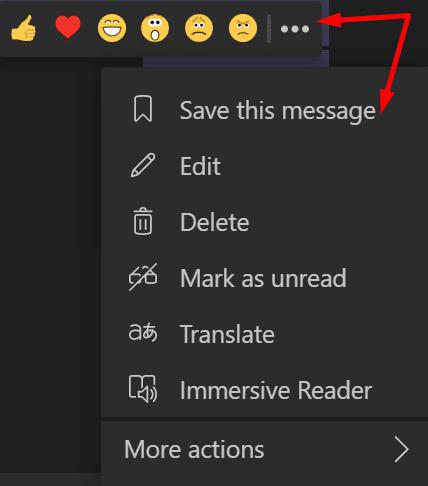
За да прегледате съобщенията, които сте запазили, щракнете върху снимката на вашия профил и изберете Запазено.
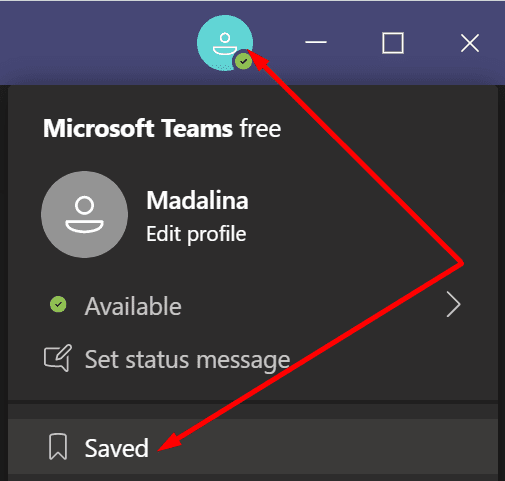
⇒ Забележка: Ако друг потребител изтрие съобщението, което сте маркирали, Teams ще го премахне безшумно от вашия списък с отбелязани съобщения.
Ако търсите по-постоянен начин за запазване на съобщения в Teams, можете да направите екранна снимка. Или можете просто експортирайте историята на чатовете си.
Къде отиват запазените съобщения в Teams?
Когато маркирате съобщение, Teams не го премества на друго място. Съответното съобщение остава видимо в прозореца на чата. Не изчезва. Всички останали участници в чата могат да го видят.
Едно и също съобщение може да бъде отбелязано от множество потребители. Няма ограничение в това отношение.